近日,有网友给小编留言称,不知道如何设置Win10才能让其他设备投屏到这台电脑上。希望小编能出一个这方面的教程。除了前来留言的网友之外,小编相信还有很多朋友不知道如何操作。为此,本期小编为大家整理了Win10容许别的设备投影到此电脑的设置方法,快来看看吧。

Win10容许别的设备投影到此电脑的设置方法
1、首先点击win10系统左下角的“开始”图标,然后点击弹出菜单栏中的齿轮状“设置”图标。
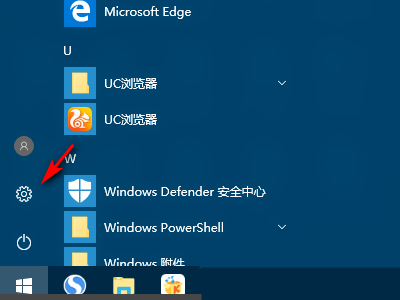
2. 将打开Windows 设置对话框,然后选择“系统”项。
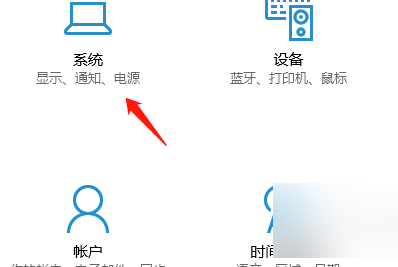
3、输入后点击“投影到这台计算机”。
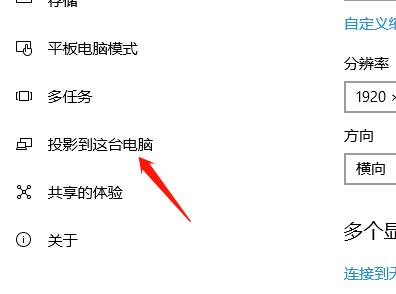
4. 然后选择“同意投影到这台计算机”和“所有部件均可用”。
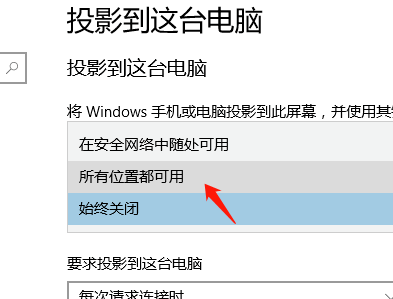
5. 然后打开“需要配对密码”下的开关。
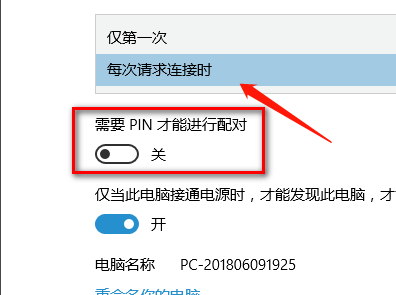
6.设置完成后,可以看到电脑的名称,然后在其他设备上搜索。
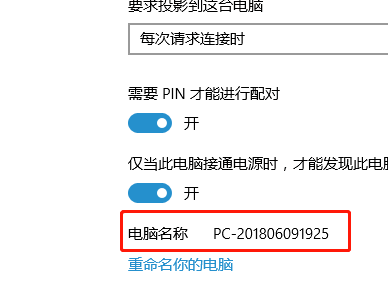
推荐相关教程:如何将电脑连接到投影仪
以上是小编给大家分享的Win10容许别的设备投影到此电脑的设置方法。如果您想了解更多,请关注本站。小编将持续为您更新更多相关攻略。
下一篇:最后一页